Terkadang, ketika memasang software atau aplikasi pada windows 10 banyak yang mengalami kesulitan. Hal ini karena windows defender menganggap file atau software baru sebagai virus. Jika Anda mengalami hal yang sama, pelajari cara mematikan windows defender windows 10 berikut ini.
Apa itu Windows Defender?
Windows defender merupakan antivirus windows 10 bawaan. Jadi, jika laptop atau PC Anda sudah terpasang windows 10 tidak perlu lagi antivirus tambahan. Sebab, sudah terpasang windows defender.
Akan tetapi, banyak yang mengeluh windows defender tidak bisa dimatikan sehingga sulit memasang software pada perangkat. Sebab, langsung terdeteksi sebagai virus dan file terhapus oleh sistem.
Hal ini karena windows 10 memiliki proteksi yang sangat ketat agar perangkat tidak mudah terkena virus. Namun, tidak perlu khawatir karena Anda dapat mematikan windows defender baik secara sementara maupun permanen.
Simak langkah-langkahnya berikut ini.
Cara Mematikan Windows Defender Sementara
Sebaiknya memang windows defender selalu aktif agar perangkat Anda lebih aman. Anda dapat mematikannya saat dibutuhkan dan mengaktifkannya kembali setelah itu. Inilah cara mematikan antivirus windows 10 terbaru untuk sementara.
- Klik start kemudian ketik pada kolom pencarian atau cortana “windows defender” lalu buka.
- Setelah itu, buka menu “virus & threat protection” yang memiliki icon perisai.
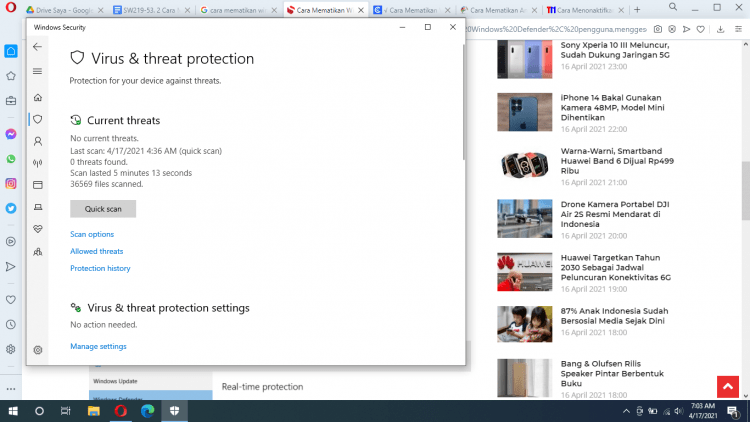
- Lalu gulir menu ke bawah sampai pada sub menu “virus & threat protection settings” dan klik “manage settings”.
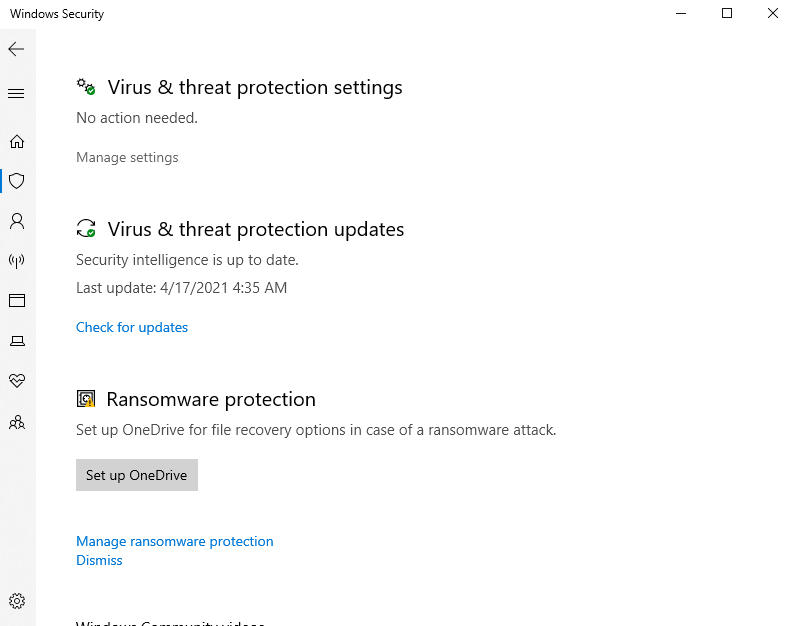
- Setelah itu, Anda akan melihat toggle pada “real time protection”. On untuk mengaktifkan antivirus, dan off untuk mematikan. Geser toggle menjadi off untuk mematikan windows defender sementara.
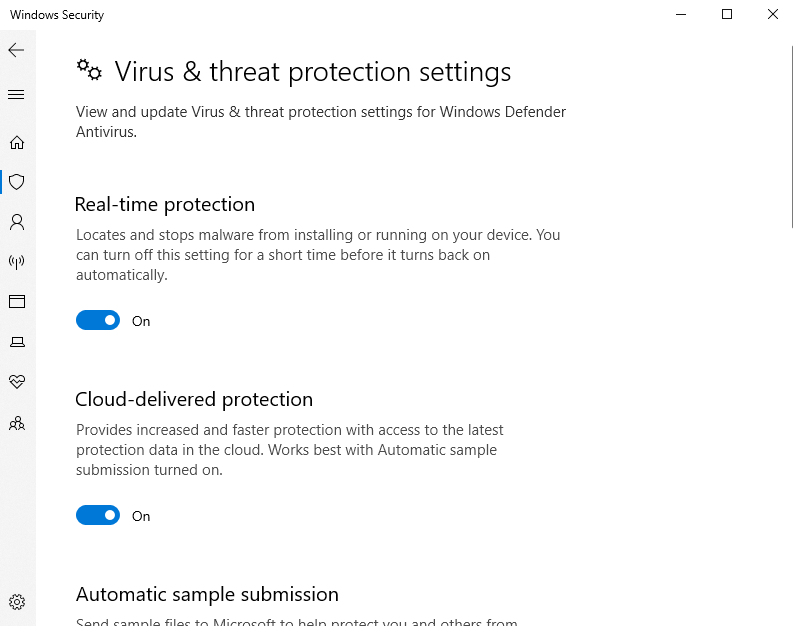
- Selesai. Kini, windows defender pada perangkat Anda sudah non aktif. Setelah perangkat di restart maka windows defender akan aktif kembali secara otomatis. Lakukan hal serupa jika ingin mematikan anti virus nya kembali saat dibutuhkan.
Baca Juga:
Cara Mematikan Windows Defender Secara Permanen
Meski tidak terlalu direkomendasikan, Anda juga dapat mematikan windows Defender secara permanen. Namun, tentu saja hal ini dapat membuat perangkat rentan terkena virus.
Berikut ini cara menonaktifkan defender windows 10 secara permanen.
1. Menonaktifkan Melalui Registry Editor
Salah satu cara yang bisa Anda coba untuk mematikan windows defender secara permanen adalah dengan “Registry Editor”. Caranya sangat mudah untuk dilakukan. Ikuti langkah-langkahnya berikut ini.
- Buka RUN dengan cara menekan tombol start bersamaan dengan huruf R. Setelah itu, ketik regedit pada kolom yang tersedia dan enter.
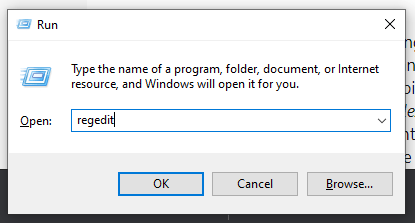
- Setelah jendela Registry Editor terbuka, cari folder HKEY_LOCAL_MACHINE > SOFTWARE > POLICIES > MICROSOFT > WINDOWS DEFENDER.

- Klik kanan pada folder Windows Defender > New > Dword (32 bit) value.

- Jika sudah, ganti nama pada DWORD baru tersebut dengan DisableAntiSpyware dan enter.
- Setelah itu, buka DWORD Disable AntiSpyware dan ganti angka 0 menjadi 1 kemudian tekan OK atau enter.
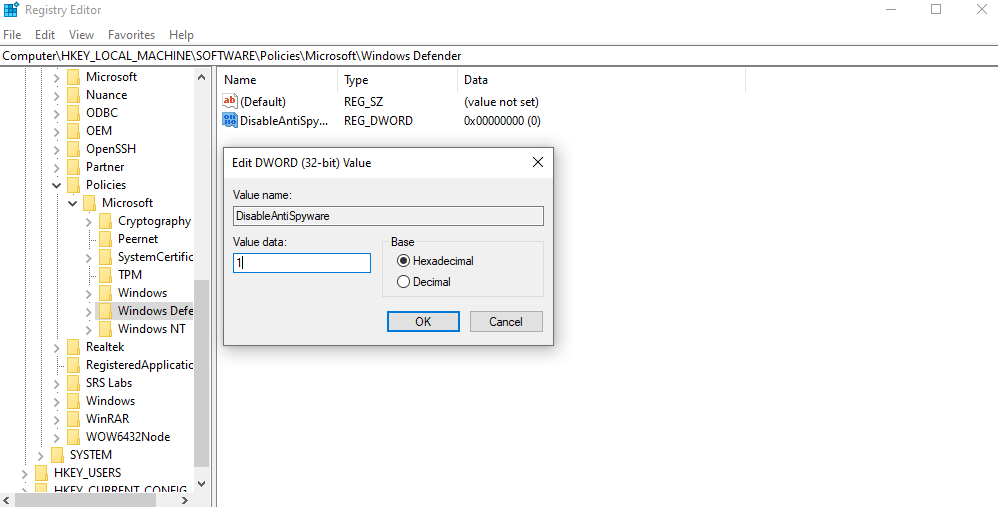
- Apabila Anda sudah melakukan semua langkah di atas, selanjutnya hanya perlu me-restart perangkat. Kini, windows defender sudah non-aktif secara permanen.
2. Menonaktifkan dengan Defender Control
Selain dengan mengubah pengaturan melalui perangkat, Anda pun bisa menggunakan aplikasi untuk menonaktifkan windows defender.
Caranya juga lebih mudah dan cepat, yaitu sebagai berikut.
- Unduh terlebih dahulu aplikasi bernama Defender Control. Anda dapat menemukan aplikasi tersebut dengan mudah melalui mesin pencari.
- Jika sudah terunduh, install terlebih dahulu aplikasi agar dapat digunakan.
- Setelah aplikasi berhasil terpasang di perangkat, selanjutnya Anda hanya perlu membuka aplikasinya.
- Klik Disable Windows Defender untuk mematikan antivirus bawaan windows 10 pada laptop atau PC Anda.
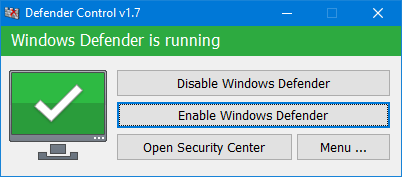
- Jika windows defender sudah berhasil non aktif, maka aplikasi akan menunjukkan warna merah. Apabila ingin mengaktifkan kembali anti virus nya cukup tekan tombol Enable Windows Defender. Warna akan kembali hijau ketika sudah aktif.
Sebaiknya tidak menonaktifkan windows defender secara permanen. Sebab, ketika perangkat tersambung dengan internet dapat rentan terkena virus. Terutama jika Anda sering membuka browser dan mengunduh file dari internet.
Adanya windows defender pada Windows 10 ini untuk membuat perangkat aman dari virus. Apabila tidak mendesak atau sudah bisa mengatasi masalah akibat windows defender yang aktif, segera aktifkan kembali anti virus. Hal ini untuk mencegah virus masuk ke perangkat akibat matinya windows defender.
Anda dapat mencoba cara mematikan windows defender antivirus windows 10 di atas satu persatu. Gunakan cara yang menurut Anda paling mudah baik untuk menonaktifkan maupun mengaktifkan windows defender kembali.
